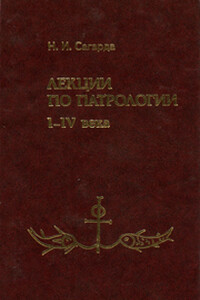Учебник по Delphi 4.0 | страница 4
Samples. Эта отличающаяся полнотой страница содержит компоненты, которые не встроены в Delphi, но демонстрируют мощь системы компонентов. Для этих компонентов нет встроенной интерактивной справки. Все же они не менее полезны, чем компоненты с других страниц.
ActiveX. Эта страница содержит компоненты ActiveX, разработанные независимыми производителями программного обеспечения: сетка, диаграмма, средство проверки правописания.
QReport. Эта страница предоставляет компоненты баз данных.
Здесь содержатся особые версии надписей, полей, примечаний и других элементов управления.
Midas и Decision Cube. Здесь собраны компоненты для доступа к удаленным серверам и осуществления SQL — запросов.
Размещать компоненты на форме очень просто. Требуется только щелкнуть на нужной вкладке палитры компонентов, затем на кнопке с пиктограммой соответствующего компонента и после этого щелкнуть в окне формы. Все! Или, если вам так больше нравится, можно щелкнуть на компоненте, а затем нарисовать прямоугольник с помощью мыши на форме — компонент появится внутри этого прямоугольника. Если размеры компонента поддаются изменению, при появлении на форме он заполнит собой прямоугольник.
Если вы забыли, на какой странице расположен конкретный компонент, выберите пункт Component List (Компоненты) из меню View (Вид), и на экране появится список компонентов в алфавитном порядке.
Если щелкнуть на компоненте в палитре компонентов, его кнопка окажется нажатой. Если щелкнуть на другом компоненте, первая кнопка вернется в исходное состояние — только один компонент может быть выбран в один момент времени. Для того чтобы все кнопки оказались в исходном состоянии и было восстановлено нормальное использование мыши, следует щелкнуть на кнопке со стрелкой выбора, которая появляется с левой стороны каждой страницы палитры (рис. 4.1).
Рис. 4.1. Для того чтобы после добавления компонентов восстановить нормальное функционирование мыши, следует щелкнуть на кнопке со стрелкой выбора.
1. Выберите страницу Standard палитры компонентов.
2. Поместите указатель мыши на компонент с изображением кнопки ОК. После того как мышь побудет в недвижимом состоянии секунду или две, появится поле помощи, идентифицирующее этот компонент как Button (см. рис. 4.1).
3. Щелкните на кнопке, затем щелкните на вашей форме. Появится кнопка среднего размера, озаглавленная Button 1.
4. Щелкните на компоненте Button опять, но на этот раз, удерживая левую кнопку мыши, нарисуйте прямоугольник большого размера прямо на форме. Текст Button 2 заполнит прямоугольник. Обратите внимание, что кнопка имеет небольшие квадратные маркеры (угловые и боковые), позволяющие изменять размер. Используйте их, чтобы с помощью мыши изменить размер кнопки.